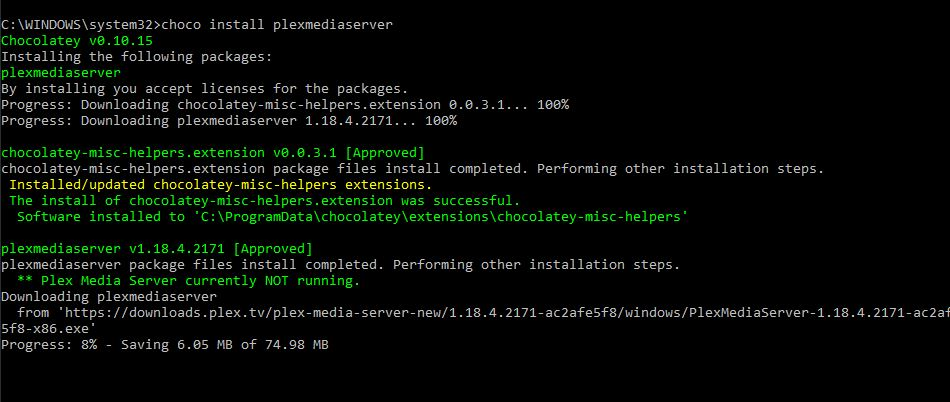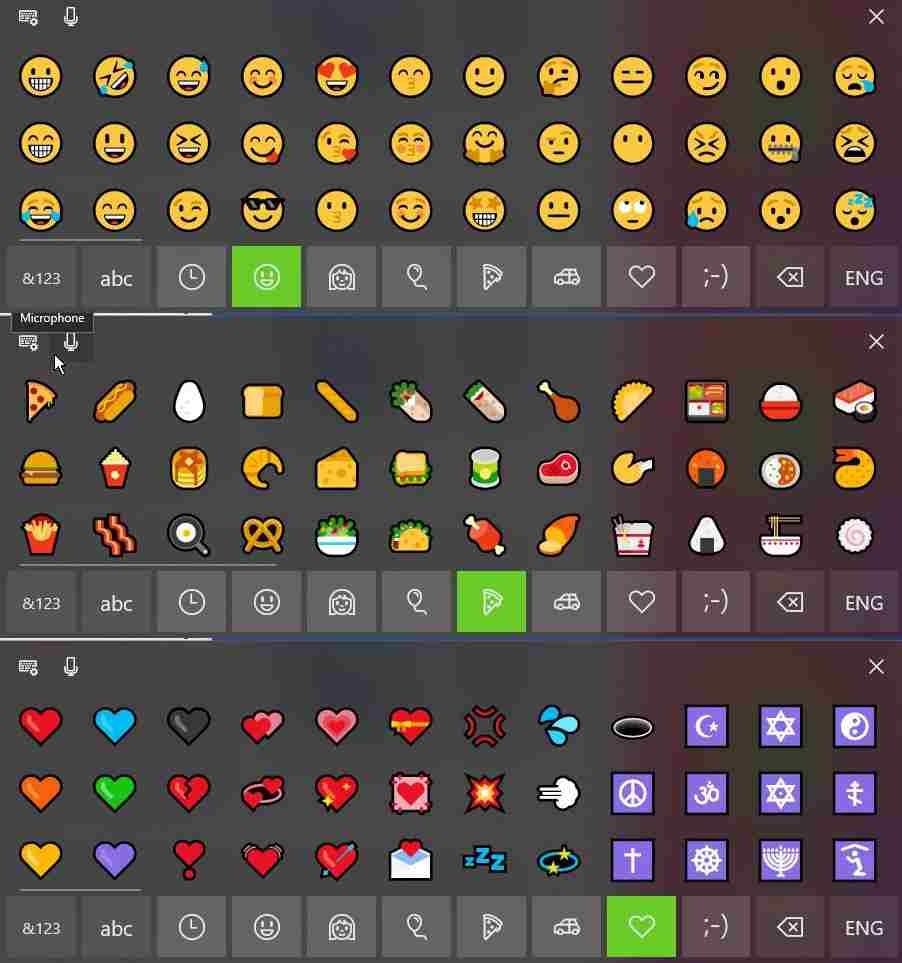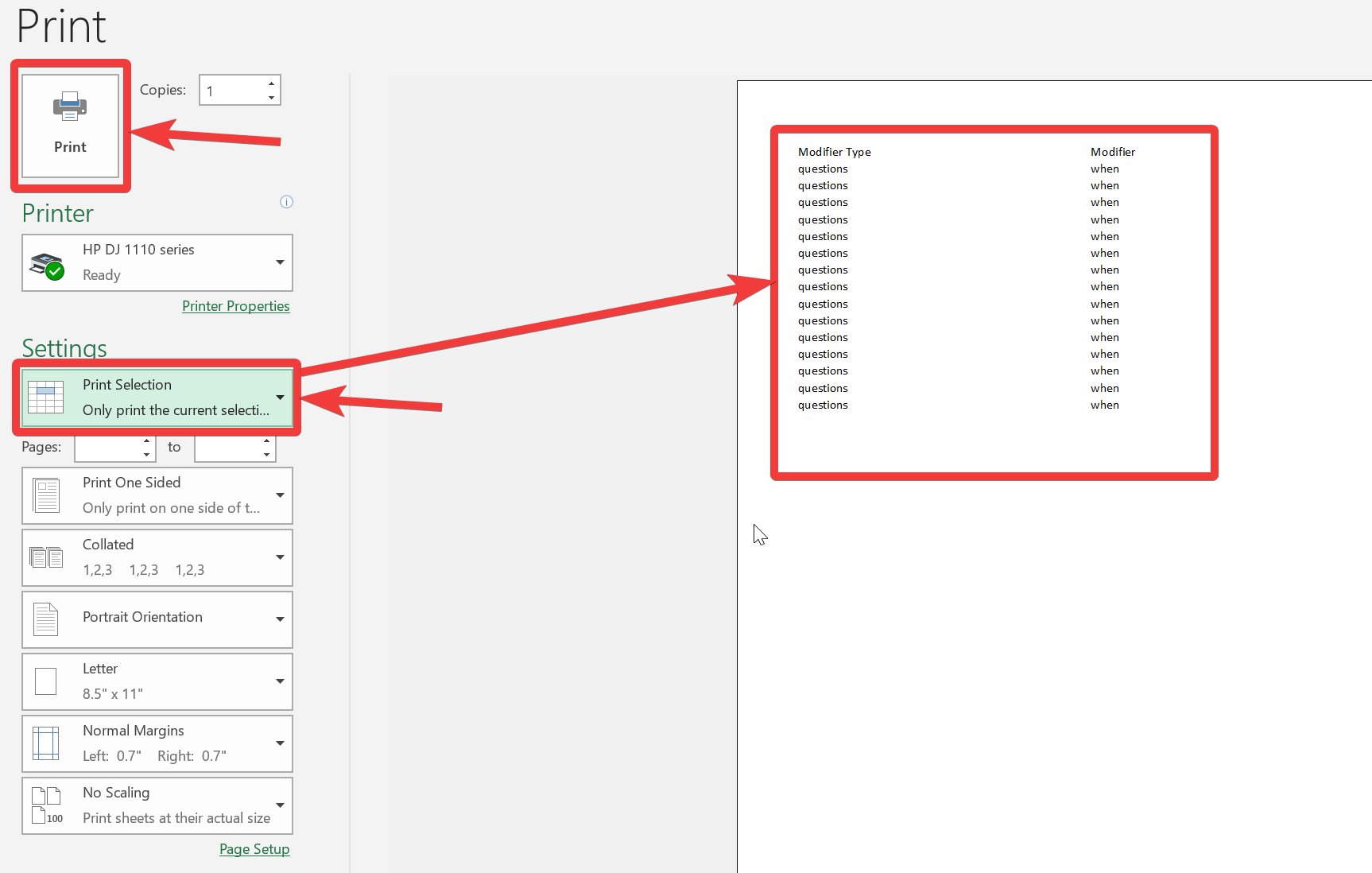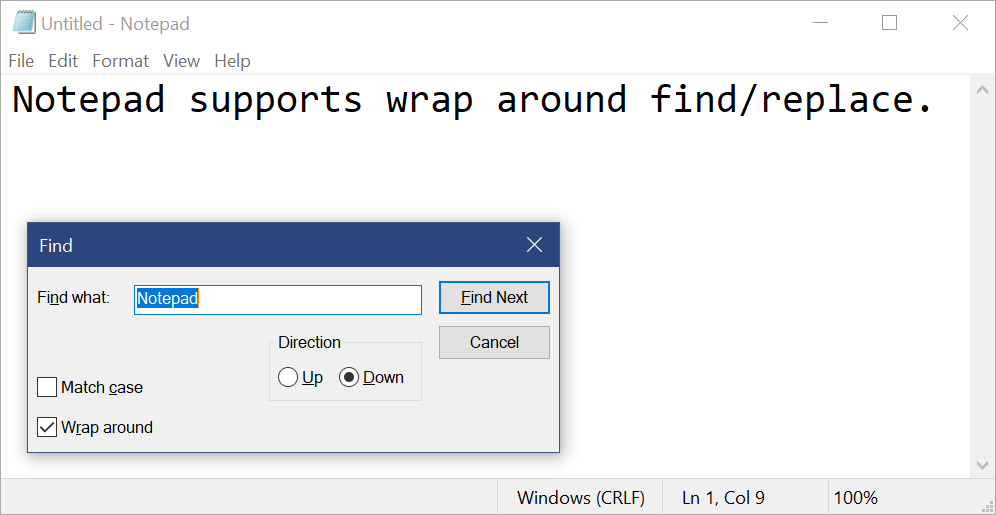デスクトップ PC で Google Chrome ブラウザの設定をデフォルトにリセットするのは簡単ですが、デスクトップの Chrome ブラウザと比較して、現在ブラウジングによく使用されている Android スマートフォンの Chrome ブラウザ アプリはどうでしょうか。
Android スマートフォンの Chrome 設定をデフォルトにリセットするには;データについて話すか、デフォルトのブラウザを開いている状態をクリアするかは、どちらも Chrome アプリから直接行うことはできず、このタスクを実行するにはシステム設定にアクセスする必要があります。
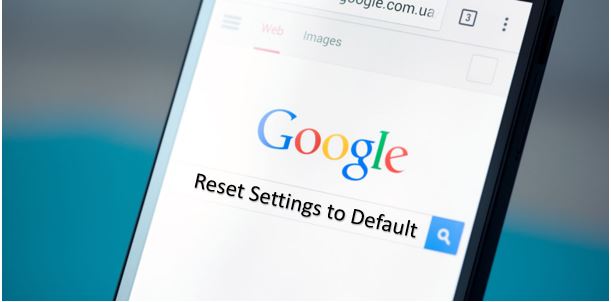
さて、Android で Chrome ブラウザを休ませる必要は何でしょうか?迷惑な動作のため Chrome アプリをリセットしたい場合や、スマートフォンを子供、姉妹、兄弟に渡す前に、Android 上の Google Chrome からすべての履歴、アカウント、その他のデータを消去したい場合がよくあります。ワンクリックするだけです。 Android でブラウザをリセットする必要があるいくつかのシナリオを次に示します。それでは、すぐに Android の Chrome 設定をリセットするためのこのステップバイステップガイドを見てみましょう。
Android スマートフォンの Chrome ブラウザ設定をリセットする
- まず、Android システム設定に移動します。
- 下にスクロールして「」というオプションを見つけます。アプリ”。カスタム Android スキンのため、アプリ オプションの場所は携帯電話ごとに異なる場合があります。ただし、標準の Android を使用している場合は、簡単に見つけることができます。
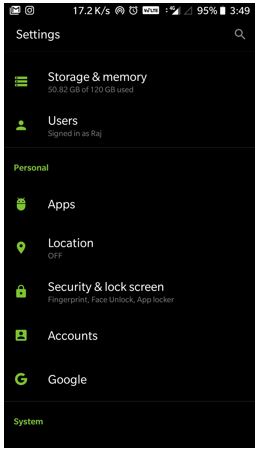
- スマートフォンにインストールされているアプリの完全なリストが表示されます。このオプションを備えている携帯電話はほとんどありません「設定」→「アプリ」→「アプリケーションリスト」。
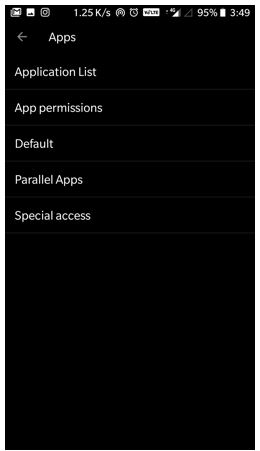
- あなたは次のようなアイデアを得るでしょうアプリ一覧下からスクリーンショット。
- インストールされているアプリをすべて取得したら、次のように検索しますGoogle Chromeブラウザアプリ。

- を見つけた後、クロムそれをタップします。
- そこに別のオプションが表示されるので、ストレージ1つ。
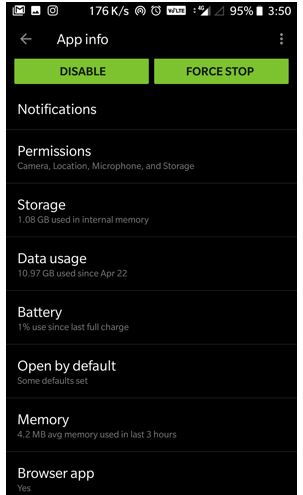
- の下でストレージ設定、2つのオプションが表示されます —スペースの管理そしてキャッシュをクリアします。「スペースの管理」を選択します。
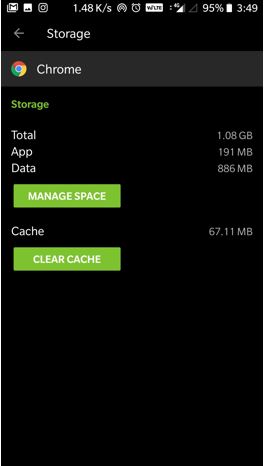
- の下でChrome のスペース管理オプションを選択すると、3 つのオプションが表示されます。初め、スペースを解放するそして2番目は管理Cookie やその他のローカルに保存された Chrome データを含むすべてのサイト ストレージを消去するオプション。最後の選択肢はすべてのデータをクリアアカウント、ブックマークを含むすべての Chrome データを削除し、デフォルトにリセットするために設定を保存します。

- 複数のブラウザを使用しているが、Google Chrome がデフォルトであり、Android スマートフォンのデフォルトのブラウザ アプリからそれを削除したい場合は、アプリ リストから Chrome アプリを再度タップします。
- 今回は、ストレージの代わりに、というオプションを選択します。デフォルトを開きます。
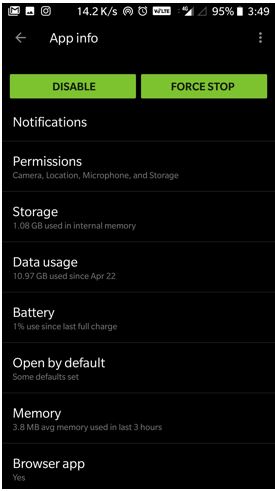
- そして「」というボタンをタップしますデフォルトをクリア」。
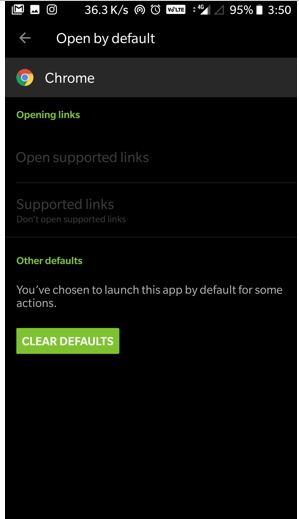
Android スマートフォンで Google Chrome ブラウザの設定をリセットする方法に関するこの小さなチュートリアルが何らかの形で役立つことを願っています。ご質問がございましたら、コメントボックスをご利用ください。
こちらもご覧ください: